
Изучение методов восстановления безопасных папок Huawei: защита ваших данных

Знаете ли вы безопасную папку Huawei и как восстановить данные при удалении полезных данных из безопасной папки Huawei? Фактически, это функция мобильных устройств Huawei, помогающая пользователям хранить конфиденциальные файлы. Но когда вы удалите файлы из этой папки, восстановить их будет немного сложно. Тем не менее, не бойтесь, сегодня вы получите все решения и восстановите свои файлы. Давайте посмотрим вместе.
Безопасная папка Huawei — это специальная функция на смартфонах и планшетах Huawei. Когда вы перемещаете файлы в эту папку, они защитятся паролем и позволят вам установить пароль. Его цель — помочь пользователям защитить свои личные файлы паролем, что безопаснее, чем хранение в обычной папке.
Принцип безопасной папки заключается в том, что выбранные файлы или папки шифруются и сохраняются во внутренней памяти телефона. Только при наличии правильного пароля или отпечатка пальца их можно расшифровать и получить к ним доступ. Файлы и папки в безопасной папке не отображаются где-либо еще на телефоне, а также не доступны и не синхронизируются другими приложениями или службами, что обеспечивает безопасность и конфиденциальность данных.
Предположим, вы случайно удалили файлы из безопасной папки или потеряли или повредили файлы в ней по другим причинам. В этом случае вы можете попробовать следующие четыре метода восстановления Huawei Private Space:
Использование Coolmuster Lab.Fone for Android — это эффективный способ восстановить удаленные данные с мобильных устройств Huawei под управлением ОС Android . Восстановление содержит удаленные фотографии, контакты, музыку, документы, SMS, журналы вызовов и многое другое. Кроме того, он предоставляет функцию предварительного просмотра, чтобы вы могли просмотреть удаленные файлы и выбрать то, что хотите, прежде чем восстанавливать файлы. Кстати, восстановление данных с SD-карт тоже доступно.
Ключевые особенности Coolmuster Lab.Fone for Android
Вот подробное руководство по восстановлению потерянных файлов в безопасной папке Huawei от Coolmuster Lab.Fone for Android .
01 Загрузите и установите Coolmuster Lab.Fone for Android на свой компьютер. Затем запустите его на рабочем столе.
02 Подключите устройство Huawei к компьютеру. В следующем интерфейсе выберите типы файлов, которые вы хотите восстановить, и нажмите «Далее».

03 На этом этапе вы можете выбрать режим «Быстрое сканирование» или «Глубокое сканирование». После завершения сканирования нажмите «Продолжить», чтобы начать процесс сканирования на вашем телефоне Huawei.

04 Выберите файлы, содержащие удаленные элементы, из безопасной папки, которую вы хотите восстановить, затем нажмите «Восстановить», чтобы начать процесс восстановления.

Как мы знаем, телефоны Huawei поддерживают папку «Недавно удаленные», в которой удаленные файлы могут храниться в течение 30 дней. Если вы случайно удалили файлы из безопасной папки в приложении управления файлами Huawei, сможете ли вы восстановить файлы из папки «Недавно удаленные»?
На самом деле файлы, хранящиеся в безопасной папке, зашифрованы. В целях безопасности данных эти файлы не поддерживают функции «Недавно удаленные» и «Резервное копирование Huawei». Другими словами, когда вы удаляете файлы из безопасной папки, они не будут перемещены в папку «Недавно удаленные». Таким образом, вы не можете восстановить файлы, удаленные из безопасной папки с недавно удаленной папкой на Huawei .
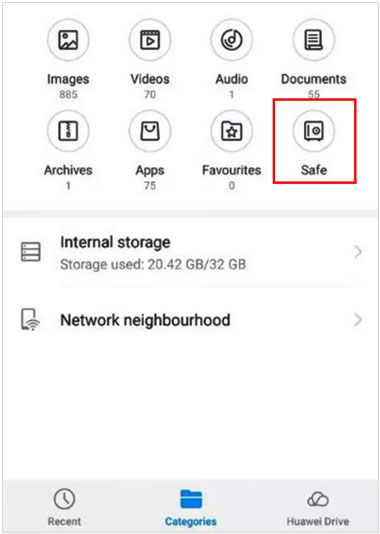
Если вы создали резервную копию файлов, сохраненных в защищенной папке Huawei, теперь вы можете восстановить их с помощью резервной копии без потери данных. Даже если вы удалите их все из папки, вы легко сможете вернуть их обратно.
Шаг 1. На телефоне Huawei откройте приложение «Резервное копирование» и выберите «Восстановить».
Шаг 2. Выберите источник данных, которые вы хотите восстановить, затем нажмите «Далее».
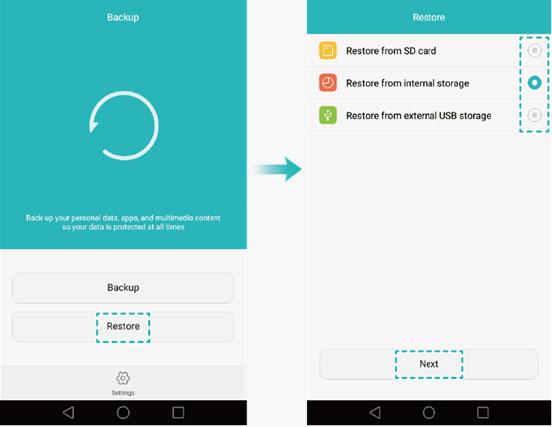
Шаг 3. На экране «Выбор данных» выберите данные, которые хотите восстановить, затем нажмите «Начать восстановление».
Шаг 4. Выберите место для восстановления данных из вариантов, представленных во всплывающем диалоговом окне, затем нажмите «ОК», чтобы начать процесс восстановления.
Те, кто привык использовать Google Диск для резервного копирования данных, могут быстро получить данные, используя резервные копии на Google Диске. Однако обратите внимание, что Google Диск не может автоматически создавать резервные копии ваших данных в защищенной папке. Убедитесь, что ваши резервные копии покрывают файлы в защищенной папке.
Вот шаги для восстановления файлов из безопасной папки Huawei с помощью Google Диска:
Шаг 1. Откройте приложение Google Drive на своем телефоне Huawei или посетите веб-сайт Google Drive в браузере и войдите в свою учетную запись Google.
Шаг 2. Найдите файлы в защищенной папке, резервную копию которых вы ранее создали. Вы можете использовать поиск или сортировку, чтобы быстро найти файлы.

Шаг 3. Выберите файлы, которые хотите восстановить, затем нажмите «Загрузить», чтобы сохранить файлы на свой телефон.
Шаг 4. Затем файлы будут сохранены на вашем телефоне Huawei, и теперь вы снова сможете переместить их в безопасную папку Huawei.
Huawei Secure Folder делает ваши важные файлы более безопасными, но если вы не защитите данные должным образом, они снова будут потеряны. Используя методы восстановления, описанные в этой статье, у вас есть возможность вернуть потерянные файлы, например, с помощью Coolmuster Lab.Fone for Android , инструмента, который может восстановить удаленные файлы с Huawei без резервного копирования. Однако, когда удаленные файлы будут перезаписаны новыми данными, вы больше не сможете их восстановить. Пожалуйста, сделайте резервную копию ваших файлов Huawei, особенно важных.
Похожие статьи:
Как перенести фотографии с Huawei на ПК с помощью 6 лучших аккредитованных методов?
Резервное копирование Huawei: как сделать резервную копию и восстановить телефон Huawei?
Восстановление данных Huawei: полное руководство по восстановлению удаленных файлов с Huawei





